Гибернация Windows 10
 В этой инструкции подробно о том, как включить и отключить гибернацию в Windows 10, восстановить или удалить файл hiberfil.sys (или уменьшить его размер), а также добавить пункт «Гибернация» в меню Пуск. Заодно расскажу о некоторых последствиях отключения режима гибернации.
В этой инструкции подробно о том, как включить и отключить гибернацию в Windows 10, восстановить или удалить файл hiberfil.sys (или уменьшить его размер), а также добавить пункт «Гибернация» в меню Пуск. Заодно расскажу о некоторых последствиях отключения режима гибернации.
А для начала о том, о чем идет речь. Гибернация — энергосберегающее состояние компьютера, предназначенное в первую очередь для ноутбуков. Если в режиме «Сна» данные о состоянии системы и программ хранятся в оперативной памяти, потребляющей энергию, то при гибернации эта информация сохраняется на системном жестком диске в скрытом фале hiberfil.sys, после чего ноутбук выключается. При включении, эти данные считываются, и вы можете продолжить работу с компьютером с того момента, на котором закончили.
Как включить и отключить гибернацию Windows 10
Самый простой способ включения или отключения режима гибернации — использовать командную строку. Потребуется запустить ее от имени администратора: для этого кликните правой кнопкой мыши по кнопке «Пуск» и выберите соответствующий пункт.
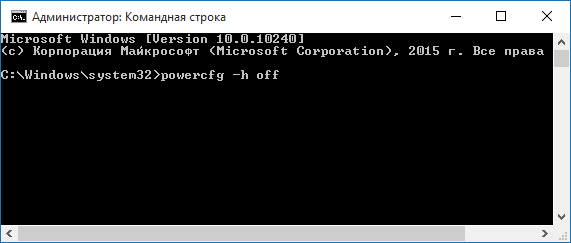
Чтобы отключить гибернацию, в командной строке введите powercfg -h off и нажмите Enter. Это отключит данный режим, удалит файл hiberfil.sys с жесткого диска, а также отключит опцию быстрого запуска Windows 10 (которая также задействует данную технологию и без гибернации не работает). В данном контексте рекомендую прочитать последний раздел этой статьи — об уменьшении размера файла hiberfil.sys.
Для включения режима гибернации, используйте команду powercfg -h on тем же образом. Учтите, что эта команда не добавит пункт «Гибернация» в меню Пуск, как это сделать описано далее.
Примечание: после отключения гибернации на ноутбуке следует так же зайти в Панель управления — Электропитание, кликнуть по настройке используемой схемы питания и посмотреть дополнительные параметры. Проверьте, чтобы в разделах «Сон», а также действиях при низком и критическом разряде батареи не был установлен переход в гибернацию.
Еще один способ отключения гибернации — использование редактора реестра, для запуска которого можно нажать клавиши Win+R на клавиатуре и ввести regedit, после чего нажать Enter.
В разделе HKEY_LOCAL_MACHINE\ System\ CurrentControlSet\ Control\ Power найдите значение DWORD с именем HibernateEnabled, дважды кликните по нему и установите значение 1, если гибернацию следует включить и 0 — чтобы выключить.
Как добавить пункт «Гибернация» в «Завершение работы» меню Пуск
По умолчанию в Windows 10 отсутствует пункт гибернации в меню Пуск, но его можно туда добавить. Для этого, зайдите в Панель управления (чтобы попасть в нее, можно нажать правой кнопкой мыши по кнопке Пуск и выбрать нужный пункт меню) — Электропитание.
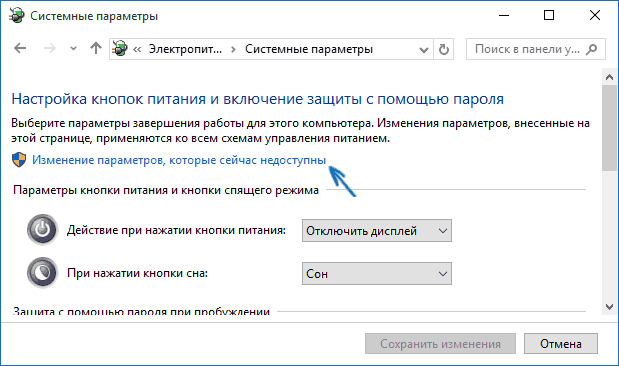
В окне настроек электропитания, слева, нажмите пункт «Действие кнопок питания», а затем кликните «Изменение параметров, которые сейчас недоступны» (требуются права администратора).
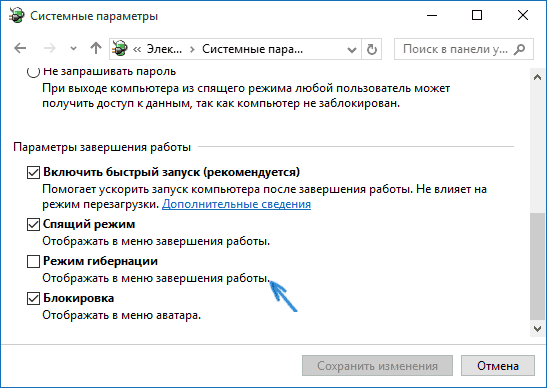
После этого вы сможете включить отображение пункта «Режим гибернации» в меню завершения работы. Если пункт отсутствует или не активен, используйте инструкцию Что делать, если нет пункта Гибернация в меню Пуск Windows 10 и Windows 11.
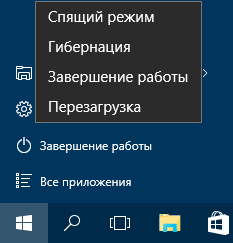
Как уменьшить файл hiberfil.sys
В обычных условиях, в Windows 10 размер скрытого системного файла hiberfil.sys на жестком диске составляет чуть более 70 процентов размера оперативной памяти вашего компьютера или ноутбука. Однако, этот размер можно уменьшить.
Если вы не планируете использовать ручной перевод компьютера в режим гибернации, но при этом хотите сохранить опцию быстрого запуска Windows 10, вы можете установить уменьшенный размер файла hiberfil.sys.
Для этого, в командной строке, запущенной от имени администратора, введите команду: powercfg /h /type reduced и нажмите Enter. Для того, чтобы вернуть все в исходное состояние, в указанной команде вместо «reduced» используйте «full».
Если что-то осталось не ясным или не получается — спрашивайте. Хочется надеяться, что вы сможете найти здесь полезную и новую информацию.
Владимир
Установлено 4 ГБ ОЗУ а пишет, что доступно только 3.88 как сделать, что бы памяти использовалось все 4 ГБ. Когда покупал ПК и там стояла Windows 8.1 было все нормально… Достали уже эти глупые обновления майкрософта, хоть бери уже на них петицию пиши чтобы без ведома хозяина ничего не изменяли…. Злость реально уже берет.
Ответить
Dmitry
Вероятнее всего используется под нужды оборудования (например, интегрированного видео)
Ответить
SJ
Система стоит 64bit?
Ответить
Александр
Где пишет и как именно пишет? Можно по-разному считать одни те же гигабайты.
Ответить
sky
они и есть хозяева
Ответить
Марк
при вводе команды powercfg /h /type reduced пишет, что параметр задан неверно. С чем это связано, и как это исправить? Windows 10 Home 64x
Ответить
Dmitry
А если попробовать так:
Слово reduced точно без ошибок написали?
Ответить
Алексей
Да, точно. У меня была такая же проблема. Решил вот так:
powercfg /h size 0
powercfg /h type reduced
После действительно уменьшился размер.
Ответить
Viktor
в командную строку заходил от имени администратора?
Если нет, то жми лупу рядом с кнопкой пуск, напиши в поиск cmd потом зайди от имени администратора в командную строку и думаю что у вас все получится. У меня было тоже самое, выкидывало ошибку.
Ответить
егор
У меня было то-же при первом написании, а попробовал второй вариат- получилось! Спасибо Дмитрий.
Ответить
Посетитель
Просто решил оставить спасибо, потому что интернет стал какой то мусоркой и что интересно за последние пару лет сколько не было вопросов, то с роутером, то с виндой то еще с подобным, сколько сайтов не клацну, в итоге ответ на вашем всегда нахожу, все очень грамотно, последовательно и по делу. Спасибо вам, благодаря вам решилось много вопросов и непoладок, а порой после долгих танцев с бубном прямо камень с души, когда наконец все заработало) Спасибо!
Ответить
Dmitry
Спасибо за отзыв!
Ответить
Александр
Полностью присоединяюсь к комментарию «Посетителя»!!!
Этот сайт, один из немногих где все очень лаконично и по полочкам разложено: от простого до сложного. Этот сайт — это христоматия любого кто подходит к компьютеру! хоть начинающий, хоть профессионал (который себя таковым считает). Спасибо за сайт!
P.S. (а интернет действительно все больше на помойку похожим становится, раньше проще было найти нужную информацию. Сейчас плагиатно-рекламно-бестолковых сайтов больше стало. А объем истинной информации остался тем же похоже)
Ответить
Dmitry
Спасибо за отзыв!
Ответить
ВЛАДИМИР ИВАНОВИЧ
ВСЕМ МИРЯНАМ, ЗДРАВСТВУЙТЕ ДОЛГО!
Друзья, убедительная просьба ко ВСЕМ: мне 65лет и я не могу убрать из своего W-10 «ОБЛАКО-OneDrive: персональный». Эта функция мне мешает реально работать и просто не нужна, но мне не удается избавиться от ТАКОЙ ЛЮБЕЗНОСТИ от Windos. ПОМОГИТЕ ПОЖАЛУЙСТА. С уважением Владимир Иванович.
Ответить
Dmitry
Здравствуйте. А такие варианты не работают? — https://remontka.pro/delete-onedrive-windows-10/
Ответить
Костя
Как отключить выбор между mac и w10? Чтоб сразу w10 включал?
Ответить
Dmitry
А что за комп и как поставлена Windows/Mac? Если Win в boot camp стоит на маке, то там (когда в Win загружаешься) в параметрах boot camp вроде была такая опция.
Ответить
Костя
Слушай я плохо в этом понимаю) ноутбук macBook Pro
Если можешь объясни по пунктам
Ответить
Dmitry
Там суть такая: если вам поставили на него Windows «как следует», то когда вы в Windows, в области уведомлений (справа внизу) есть иконка apple boot camp, дважды по ней жмем, а потом можно задать параметры. И там вроде был выбор что запускать автоматически (сейчас посмотреть не могу, точно ли, но вроде был).
Ответить
Макс
А как лучше на ноуте делать: постоянно выключать в гибернацию или завершение работы делать? Если на ночь постоянно выключаю ноут.
Ответить
Dmitry
Здравствуйте.
Если с ноутом и управлением питанием всё в порядке (т.е. он, к примеру, не разряжается после того как в гибернации ночь постоит, либо не отключается от питания), то в общем-то без разницы: завершение работы в 10-ке — это по сути тоже гибернация, а полное выключение возможно только если предварительно отключить функцию «быстрый запуск».
Другое дело, что если, к примеру, неделю-месяц ноутбук ни разу полностью не выключать и не выполнять перезагрузку, он может начать вести себя «странно», но обычно вынужденные перезагрузки (для обновлений и т.п.) бывают куда чаще.
Ответить
pRaGMeR
Имеется ли комбинация клавиш, включающая режим гибернации или режим сна? (стоит x64, Toshiba L50-A669)
Ответить
Dmitry
Кнопку питания в дополнительных параметрах схемы электропитания можно назначить или на сон или на гибернацию. Других вариантов не знаю.
Ответить
Кирилл
Здравствуй! А если отключается после перезагрузки возможность «гибернации» в Win 10, на SSD — что делать?!
Ответить
Dmitry
Не вполне понял… можно подробнее ситуацию описать?
Ответить
Алексей
у меня win10 Pro. По началу все получалось как у вас, в Пуске был пункт Гибернация. Но после включения режима максимальной производительности режим гибернации уже не включить. Этот пункт вообще исчез из выбора.
Ответить
Мейлис Караев
Я впервые устанавливаю виндовс причем 10-ку так что решил прочесть что это такое. Спасибо вам большое, вы так вежливо помогаете. Будьте здоровы и да поможет вам Аллах!
Ответить
Рафаэль Санти
Как уже писал кто-то выше, реально! В последнее время, когда нужно решить какой-то вопрос по Винде, начинаю гуглить, и уже множество раз приходил сюда, на Ремонтку. Всё очень толково и понятно и полезно. Спасибо вам за ваши труды! Пусть вас благословит Бог!
Ответить
Dmitry
Спасибо за отзыв!
Ответить
Sergeyt
Новый ноут HP пролежал год и ни разу не включался. Теперь при подключении питания работает, но батарея не заряжается. В чем проблема — непонятно. Кто знает, подскажите.
Ответить
Андрей
Сдохла батарея. надеюсь вы ее уже заменили. была такая же беда на асусе.
Ответить
Валерий
Батарея, перед длительным хранением, должна быть полностью заряжена. Поскольку если сильно разрядится во время хранения, контроллер не даст ее зарядить.
Ответить
Сергей
Добрый день. Скажите пожалуйста как включить гибернацию на планшете Acer W1-810. Через командную строку включаю, файл hiberfil.sys в корне диска С появляется, а в меню электропитания ничего не происходит и в меню пуск тоже. У меня есть ещё один такой же, на нём я как-то включал, но после переустановки системы опять пропала.
Ответить
Dmitry
Здравствуйте.
Вы хотите в меню Пуск добавить? Тогда вот так: панель управления — электропитания — слева нажать по «действия кнопок питания», потом по ссылке «изменение параметров которые сейчас недоступны» (если будет), а затем — включить отметку «режим гибернации».
Ответить
Aleks
Спасибо, очень помогло!
Ответить
Александр
есть вопрос…что мне дает быстрый запуск?
вот оключил гибернацию и файл убрался.. а далее, внизу пишете, что можно оставить быстрый запуск и уменьшить размер файла. вот и думаю,что делать?
у меня ссд м2. гибернация не нужна, а вот про быстрый запуск. без понятия.
по второму способу получается гибернация вырубается. быстрый запуск остается, и размер файла уменьшается..
и есть смартбук престижио. тоже на червонце там памяти 2 гига и быстрый запуск отключен.. не вижу разницы в запуске.. там полностью отрублю все.. памяти мало
а тут на М2.. ноутбук айсер.. если на том смартбуке не замечаю пуск, то тут на М2 и тем паче..
Ответить
Dmitry
В целом, быстрый запуск = быстрый запуск: когда всё работает исправно (управление электропитанием в частности), действительно загружается быстрее: на M.2 NVMe и не заметить, конечно, но на HDD ноутбучных должно быть видно.
Но важный момент: только когда всё работает исправно. Т.е. иногда быстрый запуск у некоторых ведет наоборот к проблемам: комп не до конца выключается, при старте загружается дважды: загрузка-сбой-загрузка-без-сбоя, если у человека ПК, включенный быстрый запуск, а он его на ночь из розетки выключает — тоже может вести к проблемам, а не преимуществам.
У меня лично, на SSD тоже, включен. С другой стороны, весомых доводов в пользу «держать включенным» у меня нету, т.е. на ваше усмотрение.
Ответить
Андрей
Спасибо вам за проделанную работу! все как всегда предельно доходчиво расписали.
Ответить
Alex
Файл hiberfil.sys каждый раз при гибернации перезаписывается полностью или только изменения?
Ответить
Dmitry
Это не точный ответ, но скорее всего — полностью (так как и содержимое оперативной памяти сильно различается от момента к моменту).
Ответить
сторож зоопарка
в реестре стояла 1, и гибернация реально была, несмотря на убранные галочки по первому методу. после 0-отключилась и ещё + пропали соотв. пункты в разделе электропитания (до того были , но без галочек) чудеса прям.
Ответить
Алексей
Спасибо за статью. Просто поставил «галку» в «отображать в меню» и заработало : ) . 10 только поставил, от 7 интерфейс не сильно отличается, но некоторые настройки без подсказки не найдёшь.
Ответить
Виталий
Быстрее всего попадать в электропитание поиском в пуске слова «заст», из настроек заставки есть ссылка на электропитание. Само электропитание в пуске не ищется
Ответить
Владислав
Здравствуйте! Такой вопрос: при переходе в режим сна или гибернации ноутбук выключается. Соответственно ранее открытые программы и документы не сохраняются. В настройках электропитания всё выставлено как надо. Подскажите пожалуйста куда копать? Заранее спасибо
Ответить
Dmitry
Здравствуйте.
В драйверы управления электропитанием на официальном сайте производителя ноутбука конкретно для вашей модели, вместо тех, что Windows 10 сама установила (или программа сторонняя) — это в первую очередь.
Ответить
Петя
Спасибо! Помогло!
Ответить
Светлана
Добрый день, подскажите, пожалуйста
Ноутбук Lenovo G500, иногда уходит в гибернацию и не выходит из нее,
просто висит логотип, ни на что не реагирует
В чем может быть проблема?
Спасибо
Ответить
Dmitry
Здравствуйте.
Сам по себе уходит?
В любом случае, попробуйте скачать драйверы управления электропитанием с официального сайта под вашу модель ноутбука, вот здесь: pcsupport.lenovo.com/us/ru/products/laptops-and-netbooks/lenovo-g-series-laptops/lenovo-g500-notebook/downloads/driver-list
Ответить
Дмитрий
Здравствуйте. Действие при нажатии кнопки питания не работает ни одно. Гибернацию или сон можно включить только через «Пуск». Кнопкой питания можно только включить или выключить. Это можно как то исправить?
Ответить
Dmitry
Здравствуйте.
Это ПК или ноутбук? Если ноутбук — все оригинальные драйверы от производителя установлены, особенно на управление электропитанием?
Если ПК — а точно ли кнопка правильно к материнке подключена?
Ответить
Дмитрий
Ноутбук Леново, новый. Про драйвера не знаю, заходил на сайт Леново, там пишут — всё нормально, обновление не требуется. В диспетчере устройств тоже всё нормально. Нарисовалась ещё одна проблема — не приходят уведомления о низком заряде батареи, хотя включены.
Ответить
Dmitry
Вы не полагайтесь на то, что сайт вам советует, а сами вручную скачайте оттуда драйверы под вашу модель ноутбука.
Ответить
Дмитрий
Давно бы скачал, если бы знал какие нужны, и нужны ли они вообще.
Ответить
вадим
приветствую у меня виндовс 10 перепробовал все что бы отключить гибернацию, бывает только сработало я включаю пк и моментально опять уходит в гибернацию, всегда по разному. все команды и электропитание настроены, не возможно играть
Ответить
Dmitry
А вы уверены, что это именно гибернация? Если к примеру вы играете а у вас во время этого комп выключается, то это не она…
Ответить
Александр
Здравствуйте. ПК Windows 10 Pro. Почему нет единого мнения, что правильнее, выключать ПК или переводить его в гибернацию. Я свой включаю каждый день, часа на 3 или 4 не больше. Посоветуйте, что правильнее? Спасибо.
Ответить
Dmitry
Здравствуйте.
По сути, если у вас включена опция «быстрый запуск» (по умолчанию включена), он и так не совсем выключается, а в своего рода гибернацию переходит, даже когда вы выбираете «завершение работы».
Насчет того, что лучше, что хуже:
Если отключаете от сети, то лучше выключить быстрый запуск и использовать завершение работы, позволит проблем избежать.
Если не отключаете, а проблем с питанием в доме нет — на вашем усмотрение. На «здоровом оборудовании» (в частности, блок питания и материнка) и при отсутствии проблем с драйверами управления электропитанием оба варианта в общем-то мало чем отличаются, кроме разве того, что при гибернации мы каждый раз записываем на диск содержимое RAM (может быть потенциально нежелательным для малых SSD и занимать время на медленных HDD).
Ответить
Александр
Да, действительно, быстрый запуск. Теперь я всё понял. Спасибо.
Ответить
Александр
Пропадает wifi в результате отключения адаптера Intel Centrino Wireless-N 2230
Приходится заходить в диспетчер устройств, отключать адаптер, снова включать, тогда связь восстанавливается.
Ответить
Dmitry
Здравствуйте. Возможно, вот это поможет: https://remontka.pro/wi-fi-disconnects-laptop/
Ответить
SkazhiB
«если вы выполняли какие-то действия с файлом гибернации (например, устанавливали сжатый размер), попробуйте включить полный размер файла гибернации (подробнее: Гибернация Windows 10, подойдет и для предыдущих ОС)
хде про сжатие? ) не помогло
Ответить
Dmitry
Так целый раздел в инструкции — «Как уменьшить файл гибернации» (ну и там же как его обратно вернуть)
Ответить
RRZ
У меня с гибернацией все в порядке, но: включаешь компьютер, чтобы продолжить работу там, где пришлось прерваться, а тут… после некоторого напряга на экран выползает предложение сделать работу Windows более оптимальным (или что-то в этом роде. Есть какое-нибудь спасение от этой напасти?
Ответить
Dmitry
Здравствуйте. Не знакомая мне ситуация (может, потому что гибернацией не пользуюсь, но даже когда с ней экспериментировал вроде ничего подобного не наблюдал). Так что не знаю, что посоветовать.
Ответить